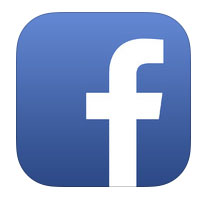Как скачать и установить бета-версию iOS 15 на iPhone прямо сейчас
 Вскоре после анонса iOS 15 Apple выпустила первую бета-версию ОС для всех iPhone, совместимых с iOS 15. В текущем состоянии только разработчикам рекомендуется устанавливать бета-версию iOS 15 на свое устройство. Однако, если вы не можете дождаться публичного выпуска ОС в сентябре, следуйте этому руководству о том, как получить бета-версию iOS 15 на свой iPhone.
Вскоре после анонса iOS 15 Apple выпустила первую бета-версию ОС для всех iPhone, совместимых с iOS 15. В текущем состоянии только разработчикам рекомендуется устанавливать бета-версию iOS 15 на свое устройство. Однако, если вы не можете дождаться публичного выпуска ОС в сентябре, следуйте этому руководству о том, как получить бета-версию iOS 15 на свой iPhone.
Некоторые из основных новых функций iOS 15 включают переработанные уведомления, режим фокусировки, улучшения FaceTime, SharePlay и многое другое.
Хотя Apple только анонсировала бета-версию iOS 15, на данный момент вам действительно не нужно быть разработчиком, чтобы получить обновление iOS 15 на свой iPhone. Однако в идеале вам следует дождаться еще нескольких бета-версий перед установкой iOS 15, так как первые бета-версии могут содержать ошибки.
Вы всегда можете попробовать iOS 15 на своем iPhone, а затем через несколько дней восстановить его до iOS 14.6, когда вы поиграете со всеми новыми функциями. Публичная бета-версия iOS 15 и iPadOS 15 запланирована на июль.
Установите iOS 15 Beta: что нужно знать
- У вас должна быть установлена последняя бета-версия Xcode на вашем Mac, чтобы установить бета-версию iOS 15 на ваш iPhone.
- Создайте резервную копию вашего iPhone под управлением iOS 14.6. Однако настоятельно не рекомендуется восстанавливать эту резервную копию на iPhone после обновления до iOS 15 по причинам совместимости.
- Если вы собираетесь использовать свой iPhone в качестве ежедневного драйвера с установленной iOS 15, сделайте нет сделай это. Первые несколько бета-сборок будут содержать ошибки, а также возникнут проблемы совместимости со сторонними приложениями.
Хорошо то, что Apple поддерживает iPhone 6s и выше с iOS 15. Что касается даты выпуска iOS 15, то она выйдет осенью этого года, что, вероятно, означает сентябрь.
Как получить iOS 15 IPSW
Чтобы загрузить бета-версию IPSW для iOS 15, у вас должна быть учетная запись разработчика Apple. Если нет, вы можете попробовать получить IPSW из других сторонних источников или загрузить его из учетной записи разработчика вашего друга или члена семьи. Файл IPSW будет заметно больше, чем файл OTA, поэтому убедитесь, что вы загружаете его при быстром подключении к Интернету.
Шаг 1: Перейти к Сайт разработчика Apple. Если вы не являетесь участником, вам необходимо присоединяйтесь к программе отсюда.
Шаг 2: Нажми на Обнаружить вкладка, за которой следует iOS на открывшейся странице.
 Шаг 3: Нажмите на Скачать и войдите в систему с учетными данными разработчика Apple. Вы также можете сразу перейти к Страница загрузки Apple Developer.
Шаг 3: Нажмите на Скачать и войдите в систему с учетными данными разработчика Apple. Вы также можете сразу перейти к Страница загрузки Apple Developer.
Шаг 4: В разделе бета-версии iOS 15 нажмите Скачать восстановить изображения с последующим iOS восстановить образы. Затем перейдите к загрузке бета-версии IPSW iOS 15 для устройства, на которое вы хотите установить ОС.
Если вы выберете путь установки IPSW, вам нужно будет сделать это только в первый раз. После этого вы будете получать обновления OTA для всех будущих бета-версий iOS 15.
Как установить бета-версию iOS 15 с помощью файла прошивки IPSW
Шаг 1: Подключите iPhone к вашему Mac. Он должен быть автоматически обнаружен и отображаться в Finder. Если вы подключаете iPhone к Mac в первый раз, вам придется принять приглашение доверять компьютеру на устройстве.
Шаг 3: Удерживая клавишу Option, щелкните значок Проверить обновления кнопка. В открывшемся окне выберите файл iOS 15 IPSW, который вы скачали на шаге 1.
Шаг 4: Теперь начнется процесс установки. Ваш iPhone перезагрузится во время процесса. После этого пройдите процесс начальной настройки и снова настройте свой iPhone. Убедитесь, что ваш iPhone подключен к Интернету для активации.
Сколько времени нужно, чтобы установить бета-версию iOS 15?
В зависимости от скорости вашего интернета и возраста вашего Mac загрузка прошивки IPSW и установка самой бета-версии Xcode для iOS 15 может занять от нескольких минут до нескольких часов.
Что касается фактического времени установки бета-версии iOS 15 на ваш iPhone, это составит около 5-10 минут, как только ваш iPhone фактически начнет установку обновления. В целом, в некоторых случаях весь процесс загрузки и установки может занять около часа или больше.
–>